Es posible que quieras cambiar a un iPhone nuevo y traer datos críticos, incluido el historial de WhatsApp. O, por la razón que sea, deseas utilizar WhatsApp desde otro teléfono y empezar justo desde donde lo dejaste en el teléfono antiguo. Pero tras el proceso de transferencia, te encuentras con el problema de que Los chats de WhatsApp no se transfieren al nuevo iPhone.
¿Por qué no se transfirieron los chats y qué puedes hacer para rectificar este problema? Nuestra completa guía te explicará el porqué y la solución de este molesto problema. Tanto si quieres transferir WhatsApp desde Android como desde iPhone, la guía tiene la respuesta que necesitas. Revísalo.
En este artículo
Por Qué Los Chats De WhatsApp No Se Transfieren A Un Nuevo iPhone
Para solucionar eficazmente el problema cuando WhatsApp no se transfiere al nuevo iPhone, es esencial entender la causa. Hay muchos desencadenantes posibles del problema. A continuación, descubrirás las causas más comunes y la solución para cada una de ellas. Echa un vistazo:
Un problema con el código QR
Durante la transferencia del chat de WhatsApp, se te pedirá que escanees un código QR. Es posible que estés escaneando un código QR incorrecto.
Para solucionar el problema:
- Asegúrate de que estás escaneando el código correcto.
- Si el código QR no aparece, revisa la conexión de tu teléfono y asegúrate de que sea confiable.
- Asegúrate de que ambos dispositivos están conectados a la misma red Wi-Fi.
Además, la ubicación en tiempo real debe estar activa en ambos dispositivos. Asegúrate de que has aceptado todos los permisos solicitados.
Ya has activado WhatsApp en tu nuevo dispositivo
Sólo podrás mover tu historial de chat antes de haber activado WhatsApp en el nuevo iPhone. En otras palabras, no puedes fusionar chats nuevos del nuevo teléfono y mensajes antiguos de tu antiguo teléfono.
Por lo tanto, antes de iniciar la transferencia desde tu antiguo teléfono, asegúrate de desinstalar WhatsApp en el nuevo dispositivo. A continuación, vuelve a instalar la aplicación para que la transferencia se realice sin problemas.
Tu nuevo iPhone utiliza un número de teléfono diferente
¿Estás utilizando un número de teléfono diferente para el nuevo dispositivo? Eso también podría causar el problema de 'mensajes de WhatsApp no transferidos al nuevo iPhone'.
Es imposible transferir tu historial de chat a un nuevo número de teléfono. Debes cambiar el número de tu antiguo dispositivo por tu nuevo número de teléfono. Después, transfiere los chats a tu nuevo teléfono.
Un Problema de Verificación
¿Has intentado transferir tus chats varias veces y te encuentras con tiempos de espera inusualmente largos para obtener un código de verificación? Por desgracia, actualmente no hay forma de acelerar el proceso. Revisa si puedes recibir un código de verificación por correo electrónico.
Estás transfiriendo chats desde Android usando WhatsApp Chats Transfer
Otra posible razón por la que los mensajes de WhatsApp no aparecen en el nuevo iPhone es el problema de incompatibilidad. Sólo puedes transferir chats entre dos dispositivos del mismo tipo utilizando la función de transferencia de chats de WhatsApp. Para transferir el historial de chat de WhatsApp de un teléfono Android a un iPhone, puedes confiar en la aplicación Move to iOS.
Solucionar cuando los chats de WhatsApp no se transfieren a un nuevo iPhone desde Android
Como ya se ha mencionado, no puedes fusionar los chats nuevos de tu nuevo teléfono y los chats antiguos del teléfono anterior. Si ya has activado y estás utilizando WhatsApp en tu nuevo iPhone, tienes dos opciones.
Una es utilizar la aplicación Move to iOS para transferir los chats de Android a iPhone. Primero tendrás que desinstalar WhatsApp porque la aplicación sólo funciona con iPhones nuevos o restablecidos de fábrica. Eso significa que perderás tus nuevos chats de WhatsApp.
Tu segunda y una de las mejores opciones es Wondershare Mutsapper. El software es ideal porque podrás transferir tus chats sin perder los datos existentes en tu iPhone. Fusionará los datos de WhatsApp de tu antiguo y nuevo teléfono.
Además, la aplicación puede transferir 10 tipos de datos, incluido el historial de chat, voces, emojis, fotos y mucho más. También conservarás tus stickers de WhatsApp guardados. Mutsapper permite transferir datos de WhatsApp, WhatsApp Business y GB WhatsApp. Incluso puede restaurar la copia de seguridad de WhatsApp desde Google Drive a tu iPhone. Es una herramienta de WhatsApp muy potente.
Wondershare Mutsapper
¡Transfiere mensajes y contactos de WhatsApp con 1 clic!
- Fusiona los datos de WhatsApp sin borrar los datos antiguos.
- Admite datos de WhatsApp, GBWhatsApp y WhatsApp Business.
- Transfiere hasta 10 tipos de datos.
- Transferir WhatsApp de Google Drive a iPhone.
Sigue estos pasos para transferir todos los mensajes de WhatsApp a tu nuevo iPhone con Mutsapper:
- Instala Wondershare Mutsapper en tu Android y ábrelo.
- Selecciona la opción de Android a iPhone para transferir tus chats de WhatsApp.

- Introduce tu número de WhatsApp y haz clic en Siguiente.

- Selecciona un método para conectar tu teléfono Android a tu iPhone y autorízalo. Puedes optar por conectar los dispositivos con un adaptador OTG para una transferencia rápida y sin problemas. Si no tienes un adaptador OTG, utiliza el kit de herramientas de Escritorio Mutsapper.

- Sigue las instrucciones en pantalla y empieza a transferir chats de WhatsApp de Android a iPhone.

Solucionar que los Chats de WhatsApp no se Transfieran al Nuevo iPhone desde el iPhone
No todos mis mensajes de WhatsApp transferidos al nuevo iPhone: ¿Qué puede haber pasado? Es probable que estés intentando transferir tus chats de WhatsApp restaurando una copia de seguridad desde iCloud.
En ese caso, tu conexión a Internet puede ser la causa. También necesitas habilitar iCloud Drive y WhatsApp en los Ajustes de tu nuevo iPhone. El problema "Los chats de WhatsApp no se transfieren a un iPhone nuevo" también puede deberse a un sistema operativo obsoleto .
Así que, teniendo esto en cuenta, a continuación te explicamos cómo solucionar el problema al restaurar el historial de chat desde una copia de seguridad en iCloud:
Revisa tu configuración de red
Todo el proceso de Copia de Seguridad y Restauración necesita una conexión de red estable. Como ya se ha mencionado, una conexión inestable provocará la desaparición de los mensajes de WhatsApp en el nuevo iPhone. Puedes abrir cualquier sitio web con la aplicación Safari para confirmar si Internet funciona correctamente.
Si no lo hace, restablece la configuración de red siguiendo estos pasos:
- Ve a Ajustes > General > Transferir o reiniciar iPhone.
- Selecciona Restablecer > Restablecer Configuración de Red.

Cuando finalice el proceso, introduce tu código de acceso Wi-Fi para restablecer la conexión. Ahora, intenta restaurar tu copia de seguridad de iCloud y comprueba si has conseguido transferir todos tus chats de WhatsApp.
Asegúrate de que iCloud Drive y WhatsApp están activados
Revisa si has activado iCloud Drive y WhatsApp en tu antiguo iPhone. Esto es para asegurarte de que has realizado correctamente una copia de seguridad de WhatsApp y puedes restaurar la copia de seguridad en tu nuevo iPhone.
Estos son:
- Ve a Ajustes en tu antiguo iPhone > Pulsa [tu nombre] > iCloud.
- Encuentra la opción iCloudDrive y WhatsApp.
- Cambia sus respectivos botones a la posición ON. Si ambos están encendidos, apágalos y vuelve a encenderlos para actualizar iCloud.
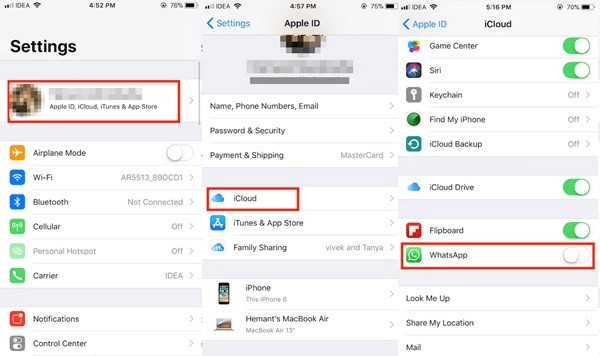
Actualiza Tu iOS y WhatsApp
Las versiones antiguas de iOS y WhatsApp pueden causar fallos y errores de software. Deberías actualizar tanto iOS como WhatsApp a las últimas versiones para evitar problemas que provoquen que la copia de seguridad de WhatsApp no se muestre en el nuevo iPhone.
Para actualizar WhatsApp, Ve a la App Store de tu iPhone y Busca WhatsApp. Toca el resultado de la búsqueda y selecciona Actualizar.
Para actualizar iOS:
- Ve a Ajustes en tu iPhone.
- Pulsa en General > Actualización de Software.
- Si hay alguna actualización disponible, descárgala e instálala.

Transferir chats de WhatsApp a un nuevo iPhone sin Copia de Seguridad de iCloud
Si no tienes una copia de seguridad o no quieres usar iCloud por la razón que sea, Transferencia del Chat de WhatsApp te cubre. Pero debes mover los chats de WhatsApp de iPhone a iPhone. La función de transferencia de chat de WhatsApp te permite transferir todo tu historial de chat y multimedia.
Esta función te permite transferir toda la información de tu cuenta. Eso incluye todos tus mensajes personales, videos, fotos, documentos y mucho más. Lo único que la función no transfiere son los mensajes de pago entre pares y el historial de llamadas. Tampoco transferirá los archivos multimedia recibidos a través de los canales de WhatsApp.
Antes de empezar, asegúrate de que tienes lo siguiente configurado:
- Ambos iPhone tienen la última versión de iOS.
- Tienes la última versión de WhatsApp.
- Utiliza el mismo número de teléfono del iPhone antiguo en el iPhone nuevo.
- Tu nuevo iPhone no debe estar registrado en WhatsApp hasta que comiences la transferencia en tu antiguo teléfono.
- Ambos iPhones deben tener permisos de red local.
- Mantén ambos teléfonos cerca el uno del otro.
- Conecta ambos iPhones a una fuente de alimentación.
- Ambos iPhones deben tener Wi-Fi y estar conectados a Internet.
Después de asegurarte de lo anterior, transferir todo tu historial de chat de WhatsApp al nuevo iPhone es muy fácil. En tu viejo iPhone:
- Ve a WhatsApp y pulsa en Ajustes.
- Elige Chats > Transferir Chats al iPhone > Iniciar.
3. Pulsa en Permitir a 'WhatsApp desea acceder a la cámara ' si no está activada. Necesitarás la cámara para escanear el código QR en tu nuevo iPhone.
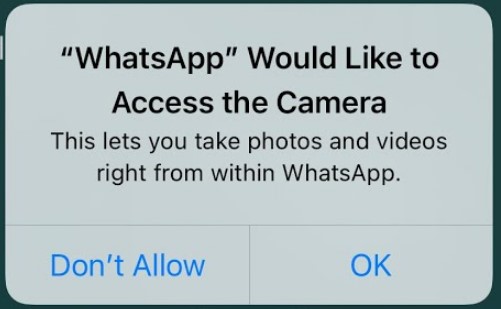
En tu nuevo iPhone:
- Abre la aplicación WhatsApp y acepta los términos y condiciones.
- Verifica tu número de teléfono.
- Pulsa en Continuar en transferir el historial de chat al iPhone. Acepta los permisos de la red local.
- Utiliza la cámara de WhatsApp de tu antiguo iPhone para escanear el código QR en tu nuevo teléfono.

- Acepta los permisos de red cuando se solicite y comenzará el proceso de transferencia.
Puedes seguir el progreso desde unabarra de porcentaje que aparece. Mantén los teléfonos cerca, desbloqueados y no cierres WhatsApp. Recibirás una notificación cuando se complete la transferencia.
Cuando veas la notificación, haz clic en Siguiente. Esto te llevará a la página Configurar perfil donde introducirás tu nombre. Después de eso, verás una lista de Chat con todos tus chats existentes. Ahora puedes configurar WhatsApp en tu nuevo iPhone para hacer copia de seguridad de datos en iCloud.
Solucionar los Chats de WhatsApp que no se transfieren al nuevo iPhone de otra forma
Si tus mensajes de WhatsApp no se transfirieron a un nuevo iPhone, No te preocupes. Hay una forma segura de solucionar el problema. Puedes vincular rápidamente el nuevo iPhone como dispositivo de acompañamiento .
WhatsApp ahora permite utilizar la misma cuenta de WhatsApp en varios teléfonos al mismo tiempo. Puedes utilizar tu teléfono principal para enlazar hasta cuatro dispositivos. Sólo tienes que iniciar sesión en tu teléfono principal cada catorce días para mantener los dispositivos vinculados conectados a tu cuenta de WhatsApp.
Para vincular tu iPhone como dispositivo de acompañamiento a tu teléfono Android o iPhone principal:
- Descarga WhatsApp en tu nuevo iPhone.
- Tras la instalación, abre la aplicación y pulsa en Aceptar y Continuar. Pulse en más > Enlace como Dispositivo Acompañante.

- Aparecerá un código QR que deberás escanear con tu teléfono principal.
- Abre WhatsApp en tu teléfono principal. Si es un Android, pulsa en más opciones > Dispositivos vinculados > Vincular un dispositivo.

Para iPhone, ve a Ajustes de WhatsApp > Dispositivo vinculado > Vincular un dispositivo.
- Desbloquea tu teléfono principal. Si tu dispositivo dispone de autenticación biométrica, sigue las instrucciones que aparecen en pantalla. De lo contrario, se te pedirá que introduzcas el pin que utilizas para desbloquear el teléfono.
- Escanea el código QR del teléfono complementario del iPhone con tu teléfono principal para conectar ambos dispositivos. Una vez establecida la conexión, podrás acceder a tus chats de WhatsApp en tiempo real.
Sin embargo, as funciones de ubicación en tiempo real y añadir estado no son compatibles con el teléfono complementario. Recuerda que tu iPhone complementario se desconectará si no utilizas tu teléfono principal durante más de 14 días. Además, los dispositivos vinculados correctamente mostrarán "Este es un dispositivo vinculado. Más información" en los Ajustes de WhatsApp.
Conclusión
No poder transferir tus chats de WhatsApp a tu nuevo teléfono puede ser molesto. Pero ya no, después de leer la guía anterior.
Ya has aprendido lo que podrías haber llevado a 'chats de WhatsApp no se transfieren a un nuevo iPhone.' Además, hemos mencionado una solución para cada una de esas posibles causas.
No importa si estás transfiriendo chats de WhatsApp desde Android o iOS. En esta completa guía encontrarás todo lo que necesitas. Ahora, aprovecha los conocimientos para solucionar este problema de transferencia de una vez por todas.









